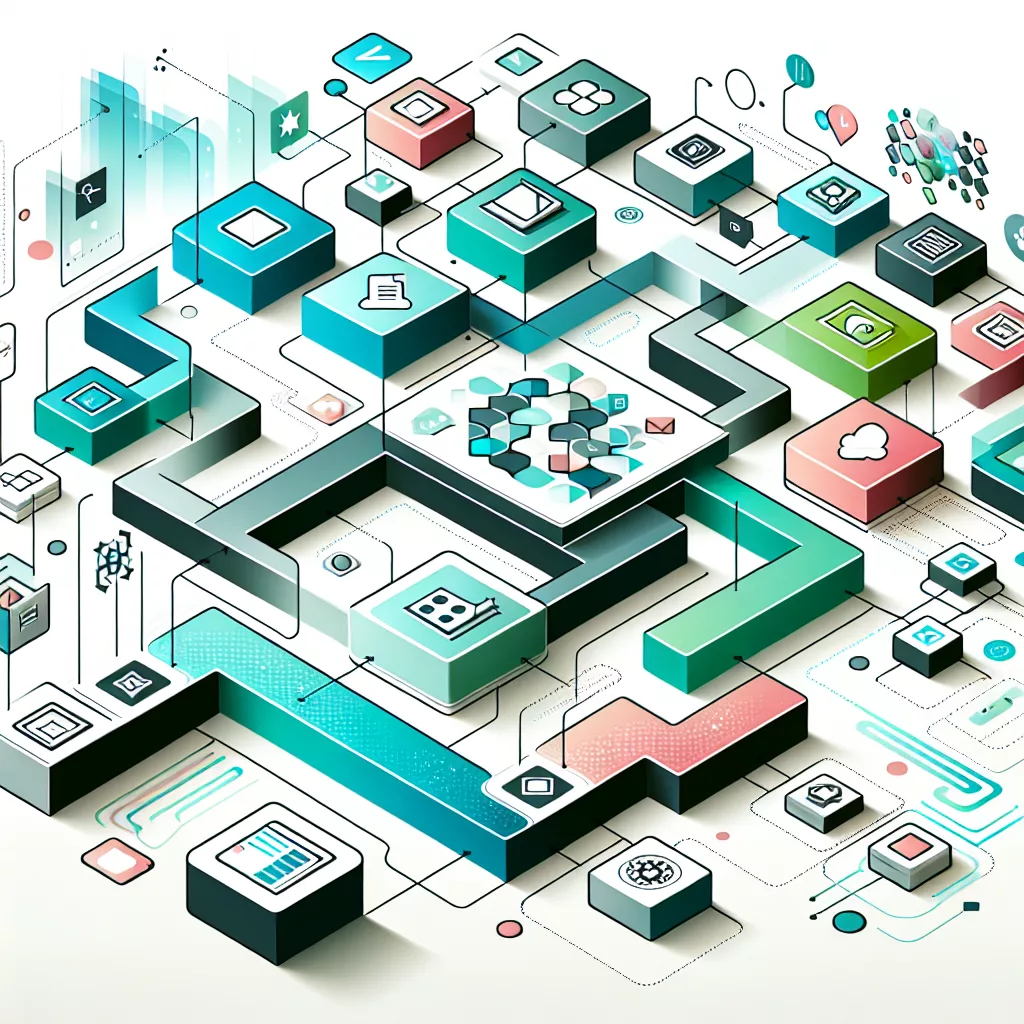Automatiser ses processus métiers, connecter des applications sans coder et améliorer sa productivité en quelques clics : voilà ce que propose Make, anciennement Integromat. Cet outil de no-code est devenu un allié incontournable des équipes marketing, commerciales, RH, support client et des entrepreneurs. Son principal atout ? Permettre la création de workflows puissants et personnalisables entre des centaines d’applications. Dans cet article, nous allons explorer une fonctionnalité particulièrement stratégique : la planification avancée des scénarios Make. En comprenant comment programmer l’exécution de vos automatisations selon des règles précises (jours, heures, cycles, conditions…), vous maximisez l’impact de vos workflows tout en réduisant les risques d’erreurs ou de surcharge.
Si vous découvrez Make ou souhaitez créer un compte gratuit pour suivre ce guide, vous pouvez dès maintenant vous inscrire sur Make.
Comprendre la planification avancée dans Make : définition et enjeux
Qu’est-ce que la planification dans Make ?
Dans Make, chaque automatisation est appelée un « scénario ». Par défaut, ces scénarios peuvent être exécutés :
- Manuellement par l’utilisateur
- De manière continue (avec un déclencheur temps réel ou API)
- À une fréquence régulière définie (toutes les X minutes, heures, jours, etc.)
La planification avancée va plus loin que ces options de base : elle permet de choisir les plages horaires, les jours de semaine, de déclencher en fonction de fuseaux horaires spécifiques, ou encore d’établir plusieurs plages de fonctionnement par jour.
Pourquoi utiliser la planification avancée ?
Elle répond à des besoins métiers concrets :
- Respecter les horaires de travail pour éviter les déclenchements hors-plage
- Aligner des campagnes marketing ou des actions automatisées avec la disponibilité des équipes et des clients
- Réduire les appels API/mise en charge sur les systèmes uniquement quand c’est pertinent
- Coordonner l’exécution de plusieurs scénarios entre eux selon une séquence
Comment configurer une planification avancée dans Make
Accéder aux paramètres de planification d’un scénario
Une fois votre scénario construit dans Make, vous pouvez planifier son exécution via le menu “Scheduling” situé sur la droite :
- Cliquez sur « Schedule Settings »
- Cochez “Scheduling On”
- Choisissez le déclencheur (intervalle, date précise, etc.)
- Activez « Advanced Scheduling » pour accéder aux options avancées
Configurer des plages horaires précises
Exemple : vous voulez que votre scénario ne s’exécute que de 9h à 12h et de 14h à 18h, du lundi au vendredi.
- Renseignez les blocs horaires récurrents avec heures de début/fin
- Désignez les jours de la semaine concernés
- Spécifiez le fuseau horaire correct (important pour les utilisateurs internationaux)
Gérer les exceptions et scénarios conditionnels
Il est possible de désactiver l’exécution sur certaines dates spécifiques (jours fériés par exemple) en combinant votre scénario avec un module « Calendrier de contraintes » ou « Google Calendar ». Certains intègrent des vérifications dans un module « Router » ou « If », conditionnant l’exécution selon la date ou autre paramètre externe.
Avantages de la planification avancée des scénarios Make
Meilleure gestion des ressources techniques
En évitant d’exécuter certaines tâches lors des heures creuses ou chargées, on allège l’utilisation CPU/API et on évite d’éventuels timeouts, plantages ou coûts d’excédent API.
Conformité avec vos processus métiers
La planification permet d’aligner l’automatisation avec les contraintes humaines (heures de travail, fuseaux horaires des équipes) ou métiers (synchronisation de BdD, cours de la bourse, horaires d’ouverture SAV, etc.).
Orchestration plus fine des flux de travail
Vous pouvez exécuter vos scénarios Make dans une séquence ou logique temporelle maîtrisée. Par exemple, attendre que les données soient mises à jour à 8h avant de lancer une campagne email marketing à 9h.
Exemples concrets de planifications avancées avec Make
1. Scénario de relance commerciale par email uniquement en semaine
Un CRM envoie des relances automatiques aux prospects inactifs. Pour ne pas perturber en week-end ou jours fériés, le scénario est limité en exécution de lundi à vendredi, entre 10h et 17h avec une vérification via module « Weekday check » et « Google Calendar » intégré aux jours fériés.
2. Publication automatique sur les réseaux sociaux aux heures optimales
Des publications Instagram ou LinkedIn sont publiées automatiquement à 9h, 12h et 17h en semaine, mais jamais le week-end. Les modules planifient via des blocs horaires programmés, en synchronisation avec une base Airtable des contenus validés.
3. Synchronisation bi-quotidienne de bases de données internes
Un scénario récupère les données de plusieurs CRMs à 6h et 18h chaque jour. Ces créneaux ont été identifiés comme périodes de faible charge sur les bases postgreSQL et Salesforce. Ce scénario est planifié dans Make avec deux blocs horaires spécifiques.
Conseils avancés pour une stratégie efficace de planification
1. Tester avant de déclencher en production
Avant d’activer un scénario planifié à intervalles précis, testez-le manuellement avec des jeux de données représentatifs. Contrôlez les logs d’exécution et analysez les comportements en cas d’absence de données ou de surcharges serveur.
2. Prioriser selon la valeur métier
Toutes les automatisations ne méritent pas le même niveau de granularité. Priorisez les scénarios critiques (reportings clients, notifications légales, alertes sécurité) pour des plages horaires précises et évitez un déclenchement intempestif.
3. Documenter vos workflows planifiés
Utilisez des modules « Notes » internes à Make ou une documentation externe (Notion, Google Docs…) pour consigner la logique de chaque scénario : à quel moment il s’active, avec quelles contraintes, et pourquoi.
4. Automatiser la mise à jour de la planification
Il est possible de modifier dynamiquement certains éléments du planning avec Make, via des modules qui déclenchent ou désactivent des scénarios en fonction d’événements ou via des API. Très utile lors de changements fréquents (horaires, jours exceptionnels…)
5. Surveiller l’impact des changements horaires / fuseaux
Attention aux modifications d’heure d’été/hiver et aux fuseaux multiples si vous travaillez avec des équipes globales. Utilisez toujours le timezone explicite (UTC, Europe/Paris, etc.) et synchronisez avec les calendriers de vos équipes.
Pour aller plus loin dans la création de workflows professionnels, vous pouvez ouvrir votre compte gratuit Make ici.
FAQ – Questions fréquentes sur la planification dans Make
Comment planifier un scénario Make pour qu’il ne tourne que certains jours ?
Dans les paramètres de « Advanced Scheduling », cochez uniquement les jours souhaités (ex : lundi à vendredi). Vous pouvez aussi ajouter un module conditionnel (weekday filter) avant l’exécution du scénario.
Peut-on exécuter un scénario Make à plusieurs créneaux dans la même journée ?
Oui. Il suffit d’ajouter plusieurs blocs horaires dans la planification avancée. Exemple : de 9h à 11h et de 15h à 17h avec l’option d’intervalle toutes les 15 minutes dans chaque créneau.
Peut-on intégrer les jours fériés dans la planification ?
Indirectement oui, grâce à un calendrier Google importé qui liste les jours fériés et un module “Search Events” pour vérifier si la date est fériée avant d’agir.
Quel est l’impact du fuseau horaire dans la planification Make ?
Le fuseau permet d’aligner l’exécution des scénarios avec l’heure locale. C’est indispensable si vos clients ou collaborateurs sont dans une autre région du monde. Pensez à vérifier les heures d’été/d’hiver.
Peut-on désactiver automatiquement un scénario à certaines périodes ?
Oui. Vous pouvez créer un autre scénario qui désactive celui-ci via API interne au compte Make. Combiné à une base de calendrier ou un module logique, cela vous permet de rendre vos workflows encore plus intelligents.
Conclusion
Maîtriser la planification avancée dans Make est un levier puissant pour optimiser vos automatisations selon vos contraintes métiers et horaires. Cette fonctionnalité vous permet d’exécuter vos scénarios exactement quand cela est pertinent, tout en évitant des erreurs coûteuses ou des surcharges inutiles. Grâce à une gestion fine des plages horaires, jours ouvrés, fuseaux horaires et vérifications conditionnelles, vous gagnez en efficacité et en fiabilité.
Si vous souhaitez tester par vous-même, vous pouvez créer gratuitement votre compte Make ici et commencer à construire des automatisations planifiées selon vos besoins précis.